
「もっと印象的な画像を作りたいけれど、デザインスキルがない…」
そんな悩みを抱えていませんか?
SNSの投稿やブログ、プレゼン資料などに使える“魅力的な画像”は、ビジネスでもプライベートでも強力な武器になります。でも、Photoshopのようなプロ向けツールはハードルが高いし、ストックフォトは「どこかで見たような画像」ばかり…。
そんなあなたに朗報です!
今回は、初心者でも簡単に使える「画像生成AI」の基本的な使い方をご紹介します。しかも、すべて無料で使えるツールばかり!
このガイドでわかること!画像生成AIをすぐに使ってみよう
- 初心者でも今すぐ使える画像生成AIツール3選
- 美しい画像を作る「プロンプト(指示文)」の書き方
- 縦長・横長など、画像サイズの指定方法
- 生成した画像を保存・活用する方法
Step 1:ChatGPTで画像生成!イメージを伝えるだけ
まずはおなじみのChatGPTからご紹介します。実はChatGPT(無料版)でも、1日2枚まで画像生成が可能なんです。
使い方はとっても簡単。
通常のチャット入力欄にこんな感じで指示を出すだけ。
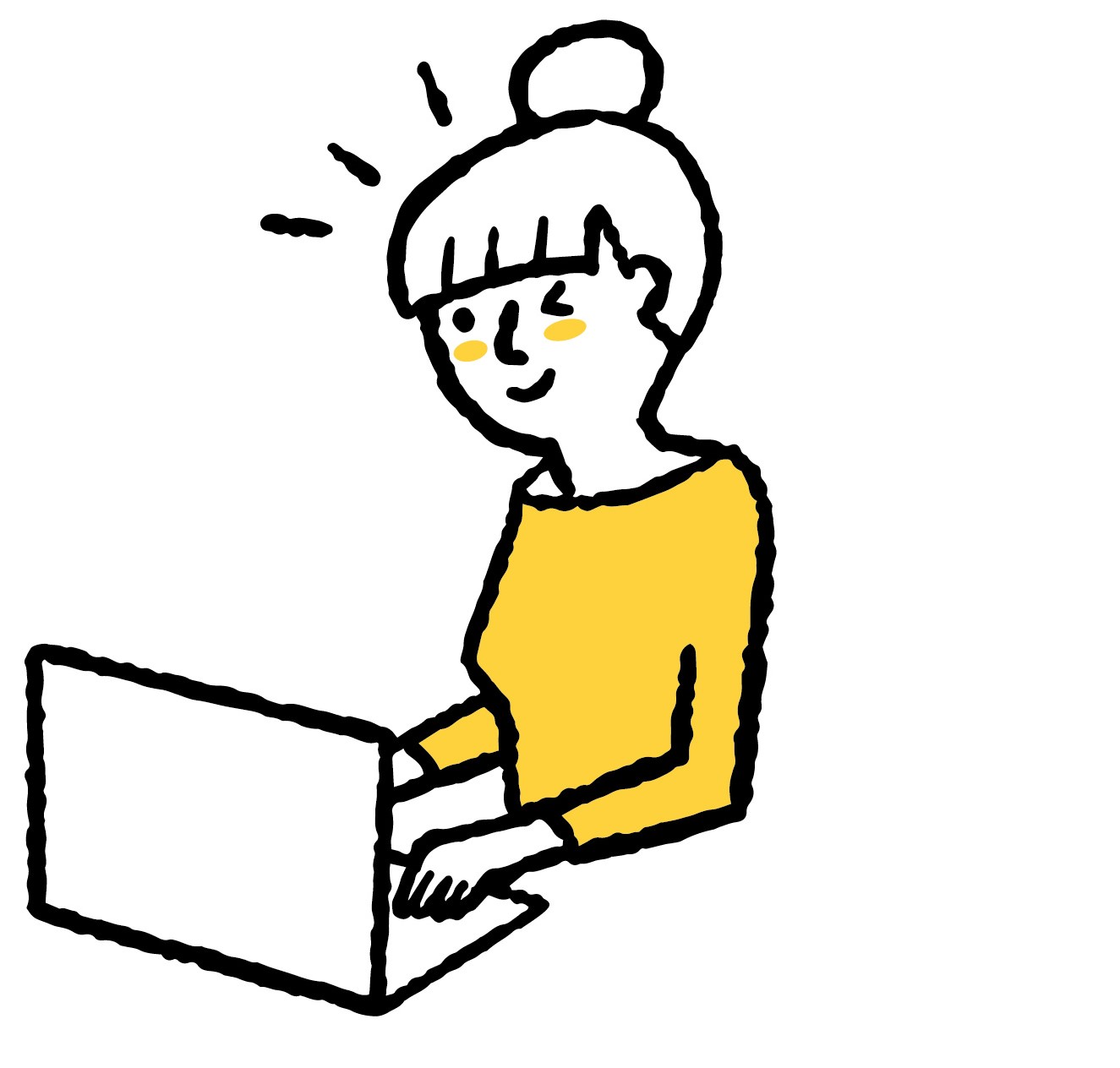
お花見をしている可愛いウサギたちの画像を生成してください
指示(プロンプト)を送ると、数秒で画像が生成されます。気に入った画像は、右上の下向き矢印のアイコンをクリックすればダウンロードも可能です。
さらに、「16:9の横長画像」などのサイズ指定や、「リアルなイラスト風」「写真風」といったスタイル指定もできます。
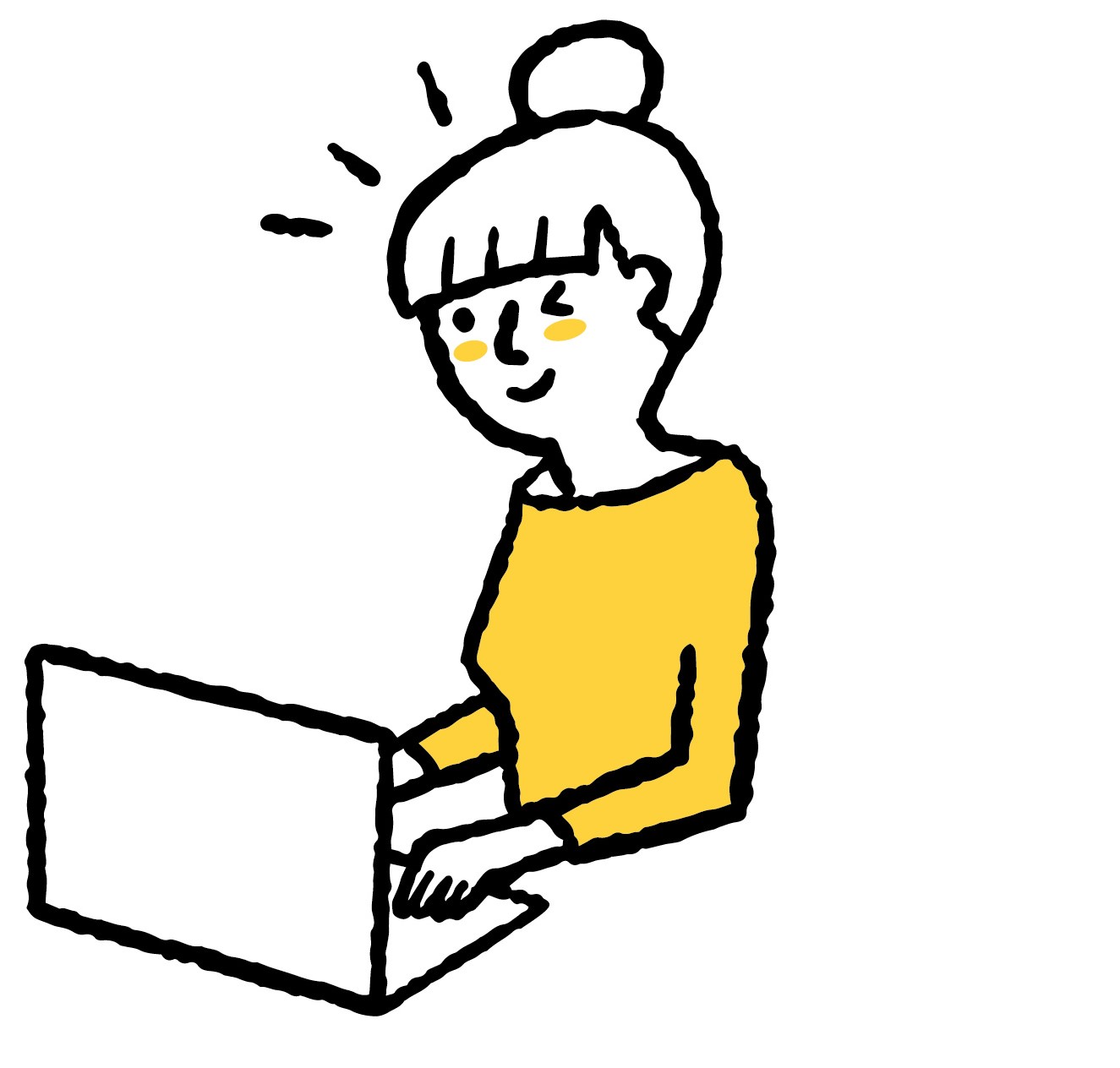
桜並木を歩く柴犬のリアルなイラストを、16:9の横長で生成してください
プロンプトにちょっと工夫を加えるだけで、思い通りの画像が手に入ります。
Step 2:Canvaの「マジック生成」でサクッとおしゃれ画像を作る
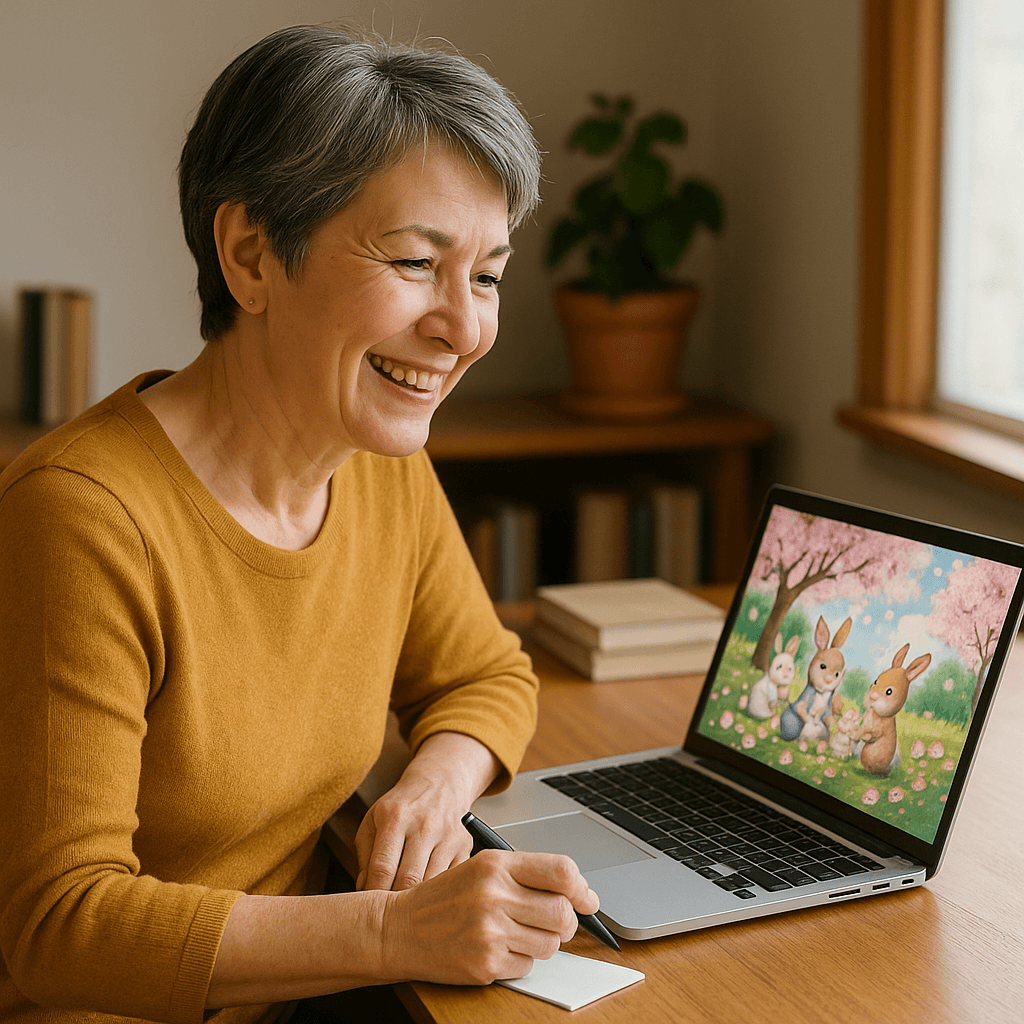
次におすすめなのが、無料で使えるデザインツール『Canva(キャンバ)』の「マジック生成」機能です。
Canvaでは、「Webサイト用」「スマホ動画用」など、最初から用途に合ったキャンバスサイズを選ぶことができます。
【使い方】
- 左メニューから「アプリ」→「マジック生成」を選択
- 5つ以上の単語で作りたい画像を説明
例:「楽しげな雰囲気の春の公園、犬、桜、青空、ピクニック」 - スタイルやサイズ(正方形・横長・縦長)を選択して生成!
すると、4つのバリエーション画像が一気に表示されます。漫画風や写真風など、いろんなテイストが揃っているので、使いたい画像をすぐ選べます。
Step 3:Googleの「ImageFX」で高度な画像作成も可能
もう少し高度な画像が欲しい方には、GoogleのImageFXがおすすめ。
こちらは英語でのプロンプト入力が基本ですが、Google翻訳を活用すれば大丈夫!
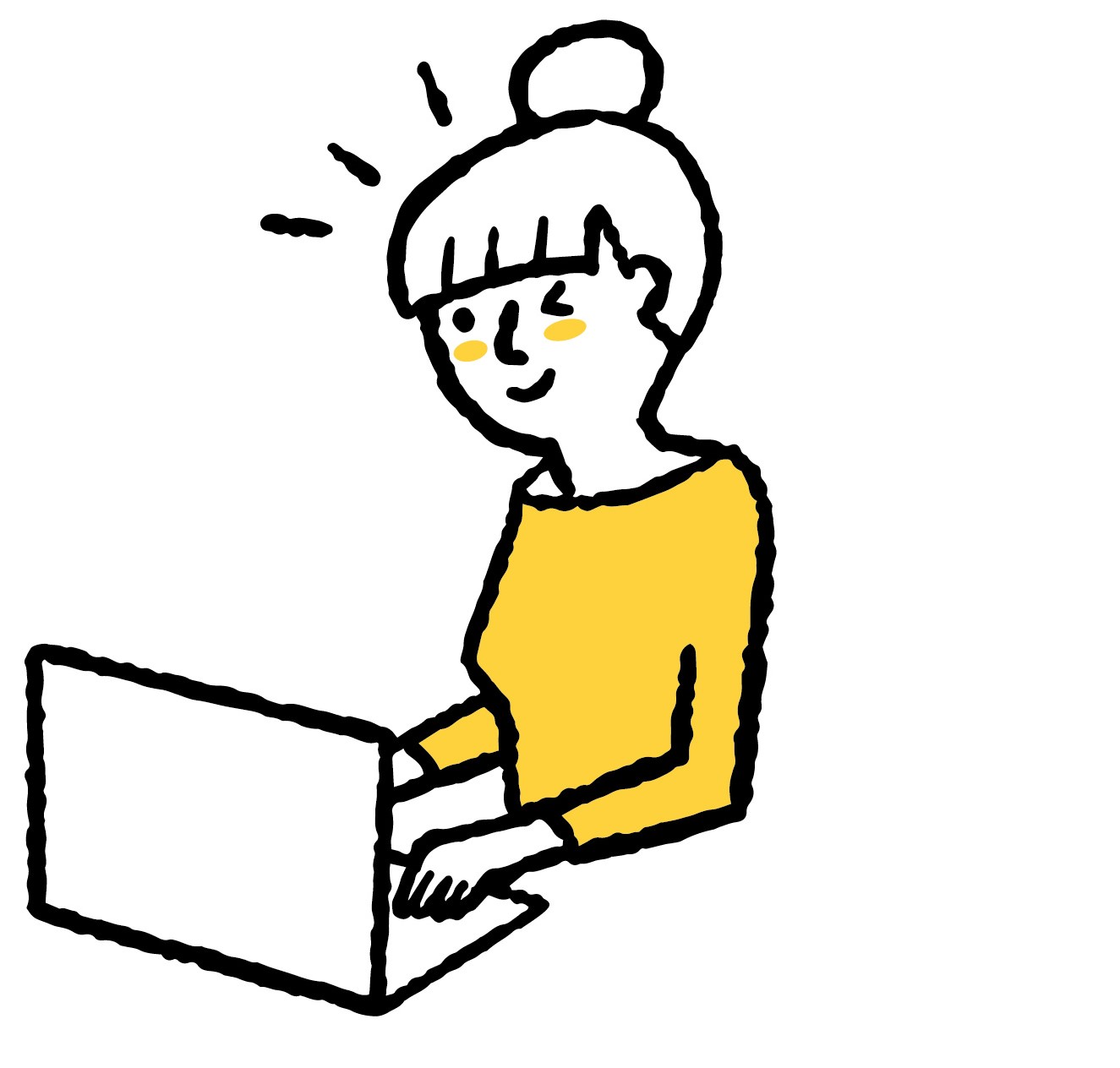
A traditional Japanese street during spring with cherry blossoms in full bloom
(春に満開の桜が咲く伝統的な日本の街並み)
使い方:
- Googleアカウントでログイン
- 英語でプロンプトを入力
- アスペクト比(縦横比)を選んで「作成」ボタンをクリック
- 生成された画像をダウンロード!
日本の文化や風景などを描写したいときは、ImageFXが特に得意です。繊細な表現力に驚きますよ!
まとめ:初心者でもAIの力で「プロ級画像」が作れる!
画像生成AIを使えば、デザインスキルがなくても「魅せる画像」が簡単に作れます。
しかも、用途や雰囲気に応じて、スタイルやサイズも自由自在!
まずはChatGPTやCanvaから試して、慣れてきたらGoogleのImageFXにもチャレンジしてみましょう。
\ AI画像生成、あなたも今日から始めてみませんか? /




